
Gần đây, Google đã giới thiệu một thiết kế mới cho video lưu trữ video của mình trên cơ sở vĩnh viễn. Nhiều người đánh giá cao nó, nhưng hầu hết người dùng mà anh ta đã ngã. Mặc dù thực tế là thử nghiệm thiết kế đã kết thúc, một số chuyển đổi đã không xảy ra tự động. Tiếp theo, chúng tôi sẽ cho bạn biết cách chuyển đổi thủ công sang thiết kế mới của YouTube.
Chuyển sang thiết kế YouTube mới
Chúng tôi đã chọn những cách hoàn toàn khác nhau, tất cả chúng đều đơn giản và không yêu cầu một số kiến thức hoặc kỹ năng nhất định để đáp ứng toàn bộ quá trình, nhưng phù hợp với những người dùng khác nhau. Hãy xem xét từng lựa chọn.Phương pháp 1: Nhập lệnh trong bảng điều khiển
Có một nhóm đặc biệt được giới thiệu vào bảng điều khiển trình duyệt sẽ dịch bạn sang thiết kế mới của YouTube. Bạn chỉ cần nhập nó và kiểm tra xem những thay đổi đã được áp dụng chưa. Điều này được thực hiện như sau:
- Chuyển đến trang chủ YouTube và nhấn F12.
- Một cửa sổ mới sẽ mở, nơi bạn cần chuyển sang tab "Bảng điều khiển" hoặc "Bảng điều khiển" và nhập vào chuỗi:
Document.cookie = "pref = f6 = 4; path = /; domain = .youtube.com";
- Nhấn Enter, đóng bảng điều khiển bằng nút F12 và khởi động lại trang.
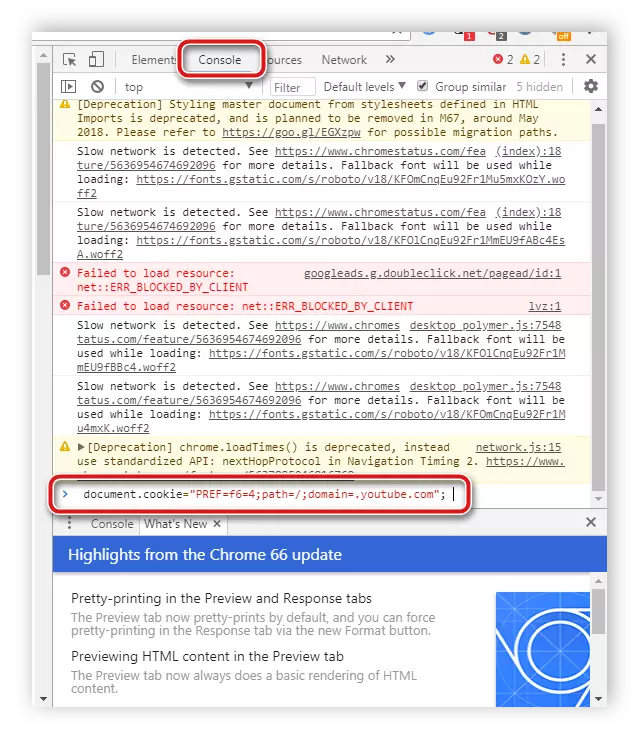
Một số người dùng không mang lại bất kỳ kết quả nào đối với một số người dùng, vì vậy chúng tôi khuyên bạn nên chú ý đến quá trình chuyển đổi tiếp theo sang một thiết kế mới.
Phương pháp 2: Chuyển đổi thông qua trang chính thức
Ngay cả trong quá trình thử nghiệm, một trang riêng được tạo bằng mô tả về thiết kế trong tương lai, trong đó nút được đặt, cho phép bạn chuyển sang nó và trở thành người thử nghiệm. Bây giờ trang này vẫn hoạt động và cho phép bạn đi đến một phiên bản mới của trang web mãi mãi.
Chuyển đến trang Thiết kế mới YouTube
- Chuyển đến trang chính thức từ Google.
- Nhấp vào nút "Chuyển đến youtube".
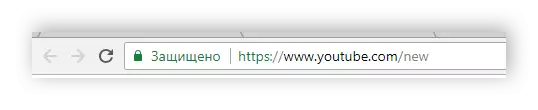
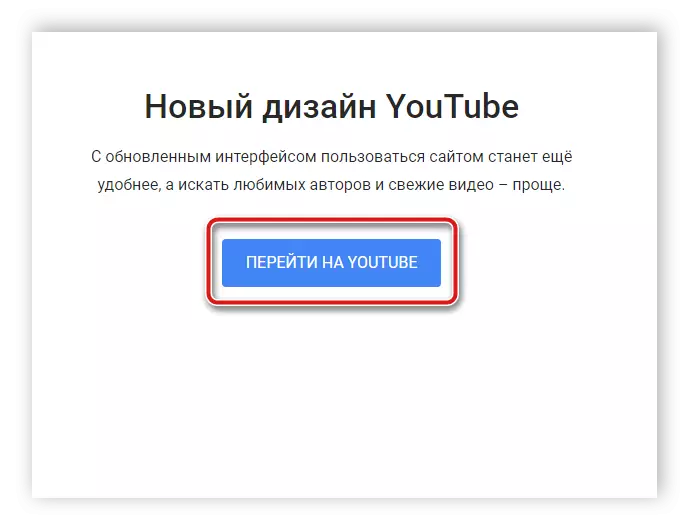
Bạn sẽ được tự động chuyển đến trang YouTube mới với thiết kế được cập nhật. Bây giờ trong trình duyệt này, nó sẽ tiếp tục mãi mãi.
Phương pháp 3: YouTube Hoàn nguyên xóa mở rộng
Một số người dùng đã không tham gia một trang web thiết kế mới và quyết định ở lại trên một trang web cũ, nhưng Google đã loại bỏ khả năng tự động chuyển đổi giữa các trang trí, do đó chỉ duy trì để thay đổi cài đặt theo cách thủ công. Một giải pháp là cài đặt mở rộng YouTube trở lại cho các trình duyệt Chromium. Theo đó, nếu bạn muốn bắt đầu sử dụng thiết kế mới, plugin cần phải bị vô hiệu hóa hoặc xóa, điều này có thể được thực hiện như sau:
- Chúng ta hãy xem xét quá trình loại bỏ trên ví dụ về trình duyệt web của Google Chrome. Trong các trình duyệt khác, các hành động sẽ giống nhau. Nhấp vào biểu tượng dưới dạng ba điểm dọc ở bên phải ở phía trên cùng của cửa sổ, di chuột qua "Cài đặt nâng cao" và đi đến "Phần mở rộng".
- Dưới đây là tìm plugin cần thiết, ngắt kết nối hoặc nhấp vào nút "Xóa".
- Xác nhận xóa và khởi động lại trình duyệt.
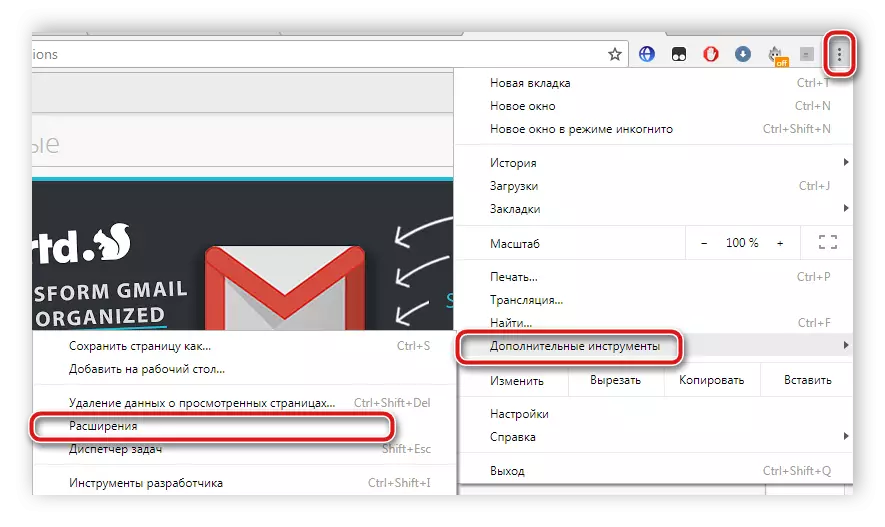
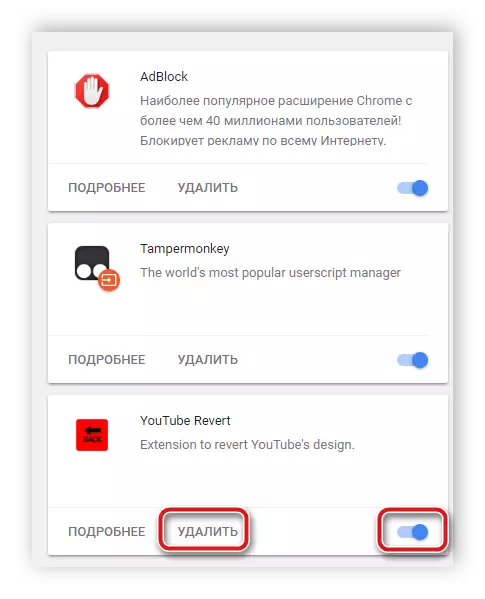
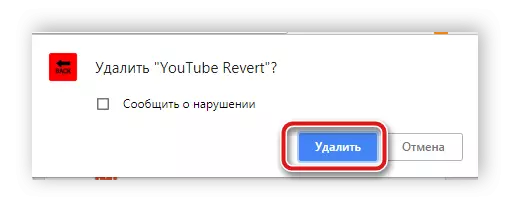
Sau khi thực hiện các hành động này, YouTube sẽ được hiển thị ở dạng mới. Nếu bạn đã tắt phần mở rộng này, sau đó sau khi bắt đầu tiếp theo, thiết kế sẽ quay lại phiên bản cũ.
Phương pháp 4: Xóa dữ liệu trong Mozilla Firefox
Winders của trình duyệt Mozilla Firefox, mà thiết kế mới không thích, đã không cập nhật hoặc giới thiệu một kịch bản đặc biệt để khôi phục thiết kế cũ. Bởi vì những gì các phương pháp trên có thể không hoạt động cụ thể trong trình duyệt web này.
Trước khi thực hiện phương pháp này, bạn nên chú ý đến thực tế là nó là triệt để và trong quá trình xóa dữ liệu sẽ bị xóa bởi tất cả các dấu trang, mật khẩu và cài đặt trình duyệt khác. Do đó, chúng tôi khuyên bạn nên xuất trước và lưu chúng để khôi phục thêm, và thậm chí tốt hơn bao gồm đồng bộ hóa. Đọc thêm về điều này trong các bài viết của chúng tôi trên các liên kết dưới đây.
Đọc thêm:
Cách xuất dấu trang, mật khẩu từ trình duyệt Mozilla Firefox
Cách lưu cài đặt trình duyệt Mozilla Firefox
Cài đặt và sử dụng đồng bộ hóa trong Mozilla Firefox
Để đi đến sự xuất hiện mới của YouTube, hãy làm theo các bước sau:
- Mở "Máy tính của tôi" và đi đến đĩa với hệ điều hành được cài đặt, thường là nó được chỉ định bởi chữ C.
- Đi dọc theo đường dẫn được hiển thị trong ảnh chụp màn hình, trong đó 1 là tên của người dùng.
- Tìm thư mục "Mozilla" và xóa nó.

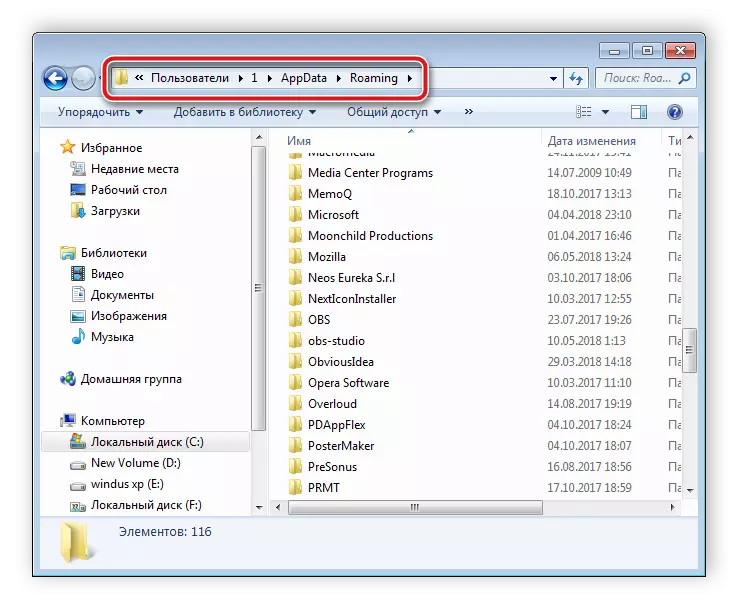
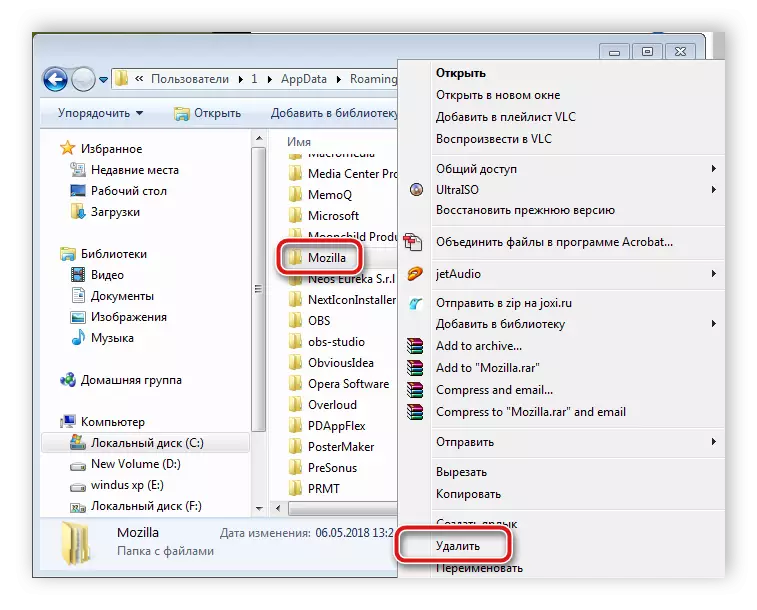
Những hành động này thiết lập lại hoàn toàn bất kỳ cài đặt trình duyệt nào và nó trở nên ngay lập tức sau khi cài đặt. Bây giờ bạn có thể truy cập trang web YouTube và bắt đầu làm việc với một thiết kế mới. Kể từ bây giờ trong trình duyệt, không cần khôi phục cài đặt tùy chỉnh cũ. Bạn có thể tìm hiểu thêm về điều này từ các bài viết của chúng tôi trên các liên kết dưới đây.
Đọc thêm:
Cách nhập dấu trang trong trình duyệt Mozilla Firefox
Cách chuyển hồ sơ trong Mozilla Firefox
Hôm nay chúng tôi đã tháo rời một vài tùy chọn đơn giản cho phiên bản mới của lưu trữ video YouTube. Tất cả chúng cần được thực hiện thủ công, vì Google đã loại bỏ nút chuyển đổi tự động giữa thiết kế, nhưng nó không mất rất nhiều thời gian và sức mạnh.
Đọc thêm: Trả về thiết kế YouTube cũ
